Tapi tahukah Anda beberapa cara untuk
merubah latar belakang Microsoft Excel? Dengan melakukan beberapa trik
sederhana, Anda akan mendapatkan sebuah background dari Microsoft Excel
yang sesuai dengan keinginan dan minat Anda.
Anda dapat meletakkan gambar atau foto
yang menjadi favorit Anda untuk dijadikan sebagai background Microsoft
Excel Anda. Berikut beberapa tips sederhana untuk melakukan perubahan latar belakang Microsoft Excel agar tampilan worksheet Anda menjadi lebih menarik. Berikut ini Tips dari Tutorial Microsoft Excel :
- Pertama sekali yang Anda lakukan adalah memilih worksheet yang akan Anda gunakan sebagai latar belakang.
- Kemudian Anda tinggal mengklik tab page layout.
- Kemudian akan muncul pilihan page set up, lalu Anda klik background.
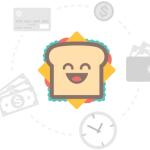
- Lalu akan muncul worksheet background yang akan memberi intruksi untuk memilih gambar/ foto pada file yang terdapat pada computer Anda. Lalu, Anda tinggal klik gambar yang Anda senangi, bisa berupa format apa saja baik jpeg, gif, bmp, WMF, dll. Lalu kill open atau dengan cara cepat yaitu klik dua kali dengan cepat.
- Dan worksheet Anda telah terpasang gambar atau foto yang menjadi pilihan Anda.
Dalam melakukan proses pemasangan latar
belakang Microsoft Excel, data Anda akan berada di depan latar belakang
worksheet tersebut. Sehingga halaman worksheet Anda menjadi lebih
menarik, dan Anda akan bersemangat dalam melakukan pekerjaan Anda.
Bagaimana jika ingin mengganti
background dengan background worksheet yang lama atau polos. Caranya
juga cukup sederhana. Anda cukup mengulangi langkah-langkah diatas,
namun pada pilihan background akanada pilihan delete background. Anda
tinggal mengklik tombol ini dan tampilan worksheet Anda akan kembali
seperti semula.
Tapi, latar belakang Excel ini sayangnya
hanya berfungsi pada layar monitor pada saat worksheet diaktifkan. Tapi
ketika Anda melakukan proses printing, maka halaman worksheet hanya
halaman polos yang tidak memiliki latar belakang.
Latar belakang Microsoft Excel
yang indah dan menarik juga dapat Anda jadikan transparan. Dan tentu
saja akan membuat tampilan worksheet Anda semakin lebih menarik. Caranya
adalah dengan melakukan cara diatas, namun Anda mengklik tab format,
lalu pada pilihan adjust Anda klik recolor. Lalu, Anda bisa mengklik
menjadi transaparan dengan set transparent colour, kemudian klik titik
pada foto atau gambar yang akan Anda jadikan transparan. Dan selamat,
background Excel Anda telah menjadi transparant. Mudah bukan? Selamat
mencoba.
Deskripsi: Latar belakang Microsoft
Excel akan membuat tampilan worksheet Anda menjadi lebih menarik dengan
foto atau gambar kesukaan hanya dengan tips sederhana



Tidak ada komentar:
Posting Komentar